ppt2013怎么设定图片按轨迹飞行
发布时间:2016-12-22 12:21
怎么在ppt2013中设置添加的图片按照规划好的轨迹飞行呢?下面小编就为你提供ppt2013怎么设定图片按轨迹飞行的方法啦!
ppt2013设定图片按轨迹飞行的方法:
打开ppt,找到需要自定义的图片,小编在此ppt中插入的是png格式的图标,接下来小编要对这个图标进行自定义路径。
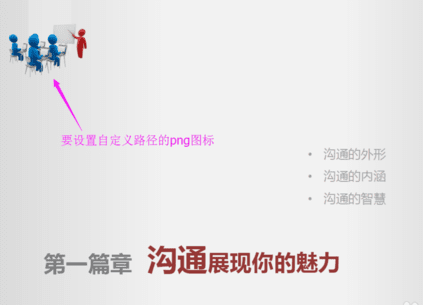
选中图标,点击右键,点击“自定义动画”,在右边弹出操作页面。
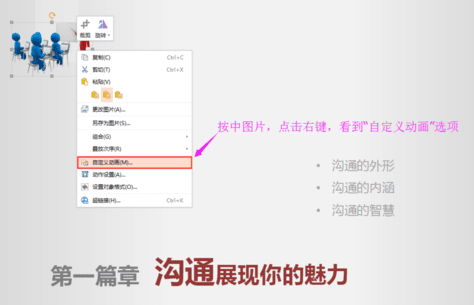
如果在右边直接有操作页面,直接点击“效果”选项,如图所示。
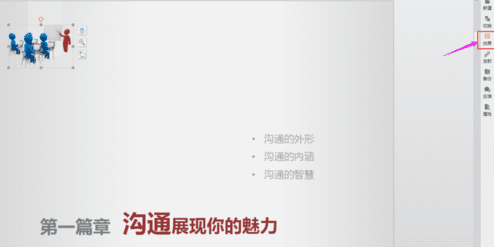
点击“添加效果”,选择最下面的“动作路径”选项。需要注意的是png图标一定属于被选中的状态,不然“添加效果”选项是不能被选择的。
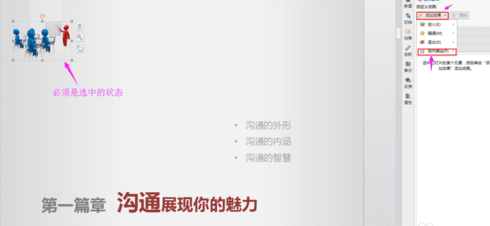
可以看到”自定义路径“选项,分别有:直线、曲线、任意多边形和自由曲线。可以根据要求来选择。
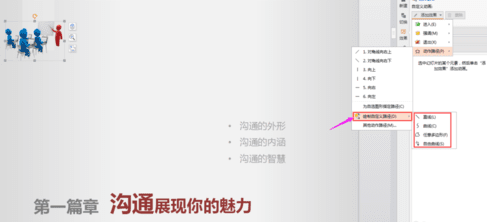
选好之后鼠标变成十字形,点击左键就可以编辑路径了。
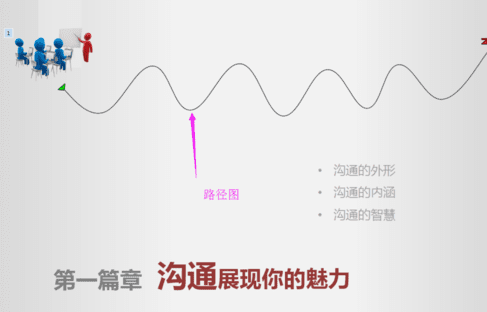
编辑好之后还可以修改路径的方向和起始位置。如果不满意也可以退回去重新编辑。
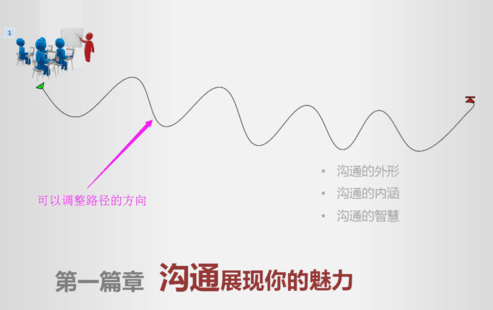
如果觉得播放的速度太快或者太慢还可以调节速度的快慢,以达到最佳的效果。


ppt2013怎么设定图片按轨迹飞行的评论条评论